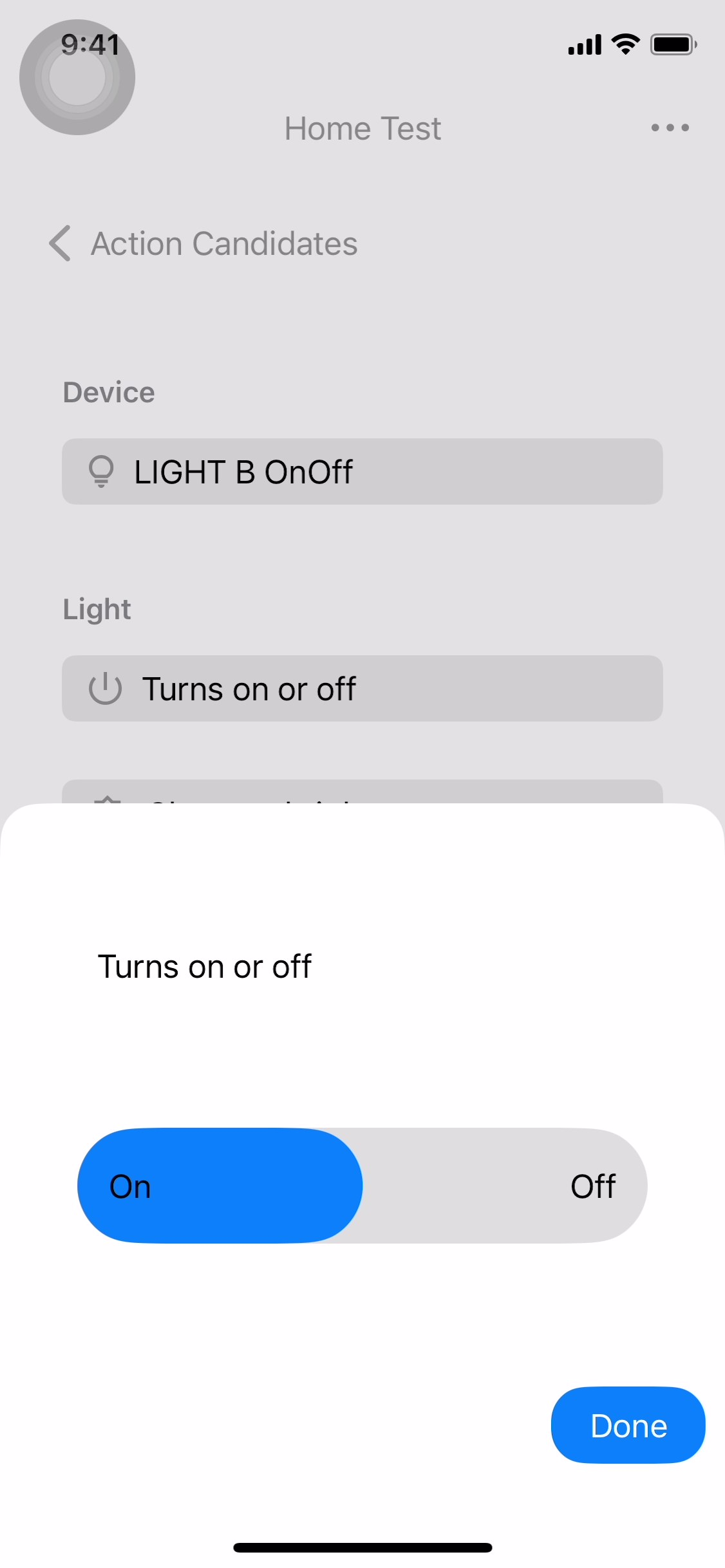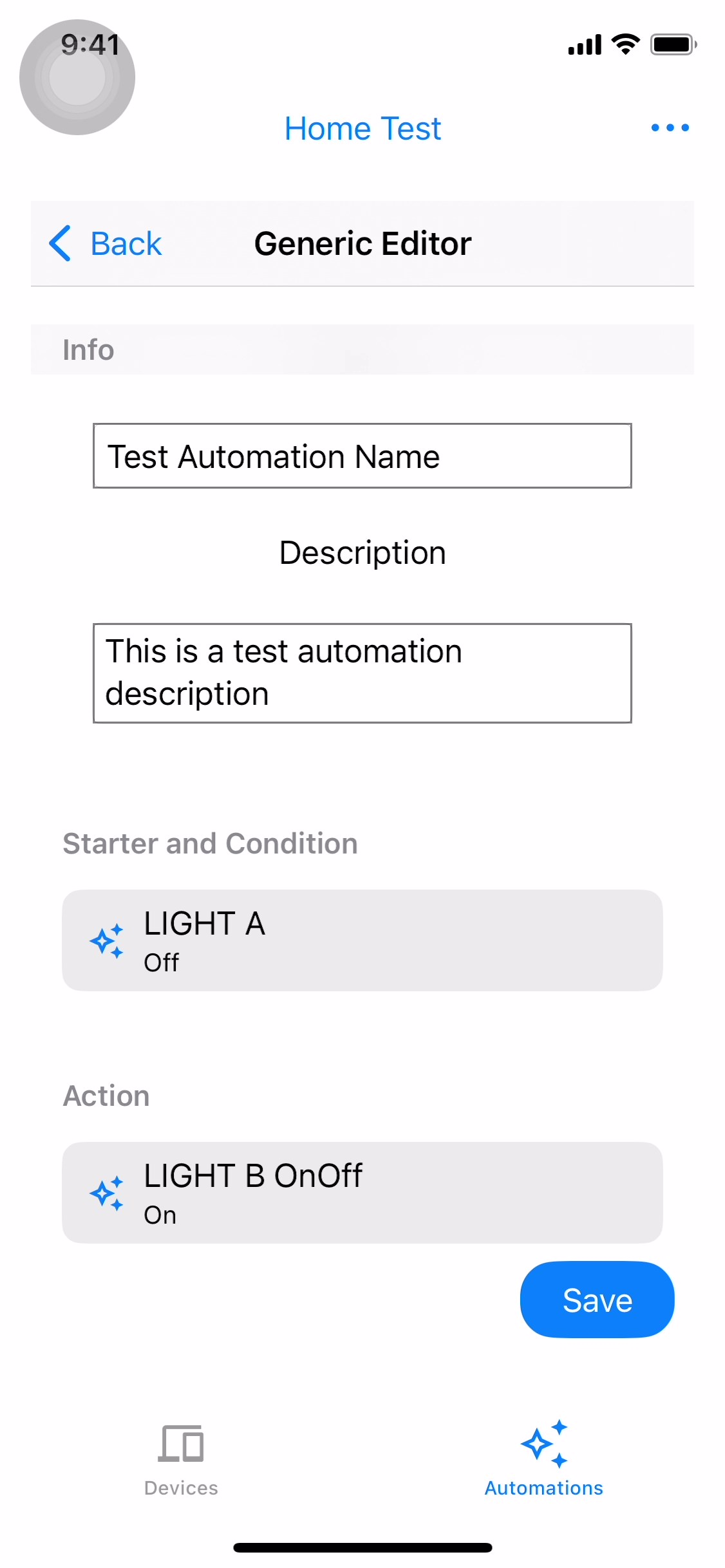Ứng dụng mẫu minh hoạ các chức năng cơ bản của quyền truy cập và điều khiển thiết bị bằng cách sử dụng Home API cho các loại thiết bị mà ứng dụng này hỗ trợ.
Sau khi quá trình uỷ quyền tài khoản hoàn tất và một cấu trúc đã được chọn, Ứng dụng mẫu sẽ tải tất cả các thiết bị cục bộ có trong cấu trúc đó. Nếu thiết bị ở trong phòng, thì thiết bị đó sẽ xuất hiện trong danh sách của phòng đó. Ứng dụng mẫu hỗ trợ các loại thiết bị sau:
- Đèn có nhiệt độ màu
- Đèn có thể điều chỉnh độ sáng
- Khoá cửa
- Đèn có dải màu mở rộng
- Quạt
- Google Máy ảnh
- Cảm biến phát hiện người trong nhà
- Bật/Tắt đèn
- Thiết bị bổ trợ bật/tắt
- Cảm biến nhiệt độ
- Máy điều nhiệt
- Phụ kiện cho cửa sổ
Thao tác trên các thiết bị và hệ thống tự động hoá hiện có
Ứng dụng mẫu gồm 2 thẻ: Thiết bị và Quy trình tự động hoá. Mỗi thẻ cung cấp thông tin về cấu trúc và cho phép bạn thực hiện các tác vụ.
Tab Thiết bị
Thẻ Thiết bị (Hình 1) cho thấy các phòng trong cấu trúc (Phòng tắm, Phòng sinh hoạt chung, Văn phòng) và các thiết bị cho từng phòng, cùng với trạng thái của từng thiết bị. Bạn cũng có thể ngắt kết nối thiết bị hoặc cập nhật quyền bằng cách nhấp vào biểu tượng more_horiz ở trên cùng bên phải màn hình (Hình 2).
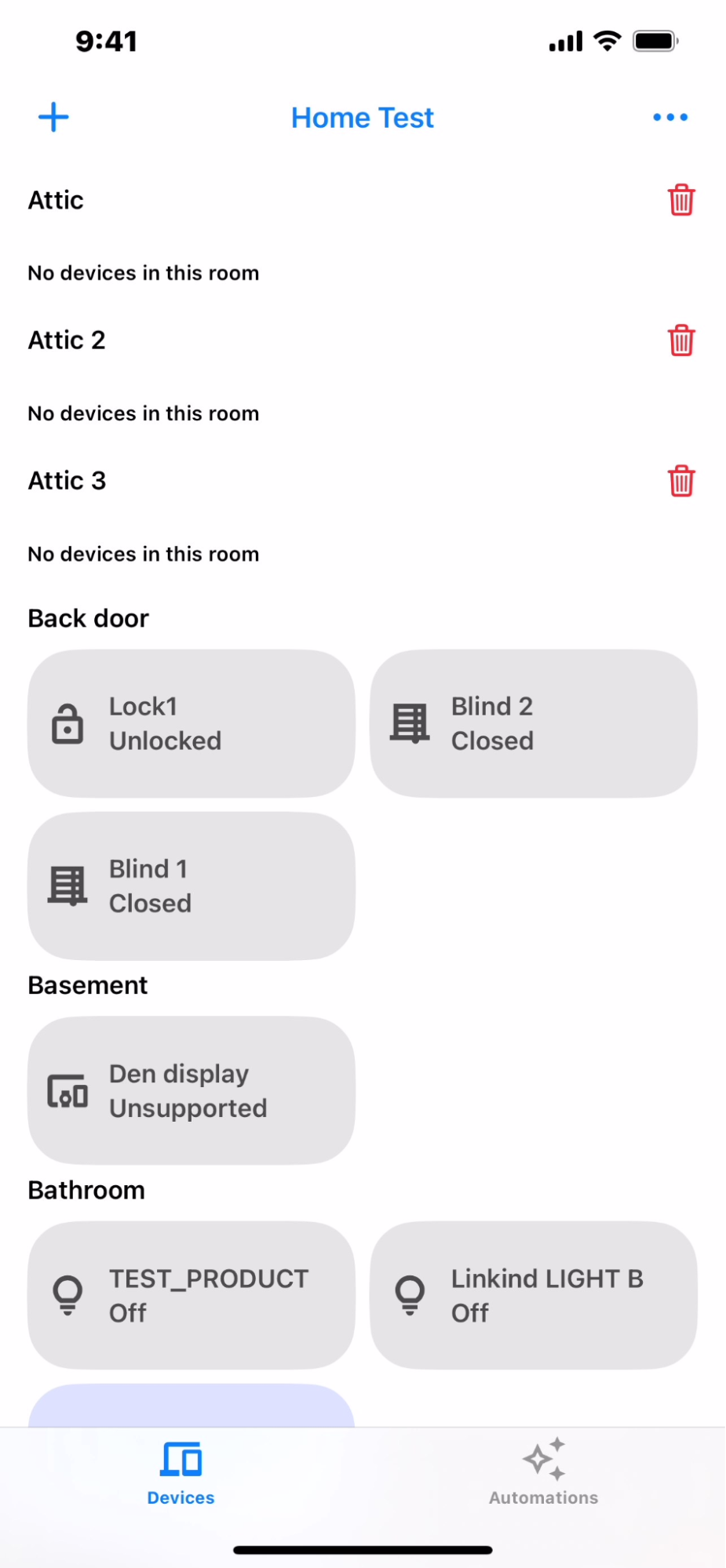
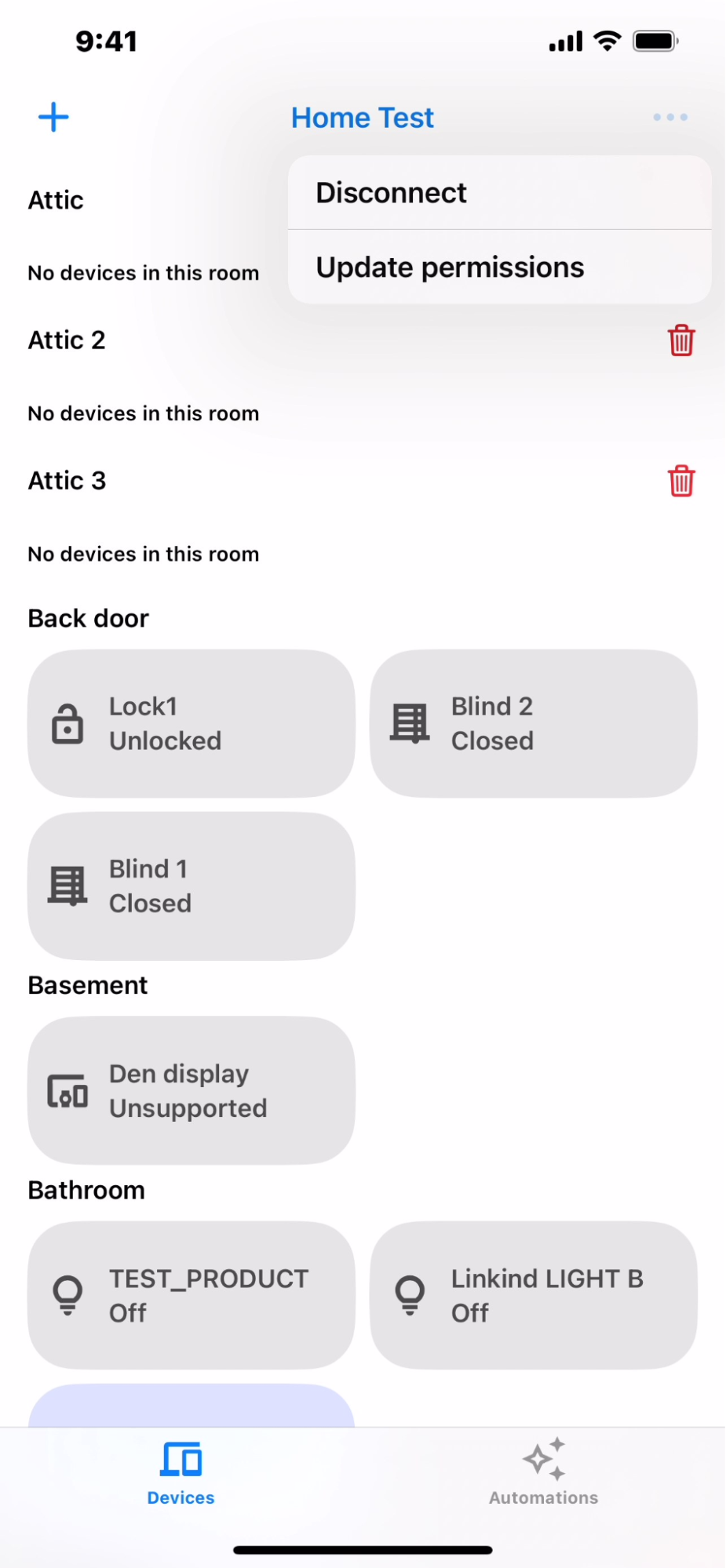
Thẻ Tự động hoá
Thẻ Tự động hoá (Hình 3) cho thấy danh sách tất cả các quy trình tự động hoá cho cấu trúc. Mỗi quy trình tự động hoá đều cho biết các điều kiện khởi động và hành động của quy trình đó. Hỗ trợ nhiều trình kích hoạt và hành động.
Nhấn vào một quy trình tự động hoá để xem thông tin chi tiết về quy trình đó, như trong ví dụ ở Hình 4. Trong chế độ xem chi tiết này, bạn có thể xem nội dung mô tả chi tiết về các điều kiện bắt đầu, điều kiện và hành động.
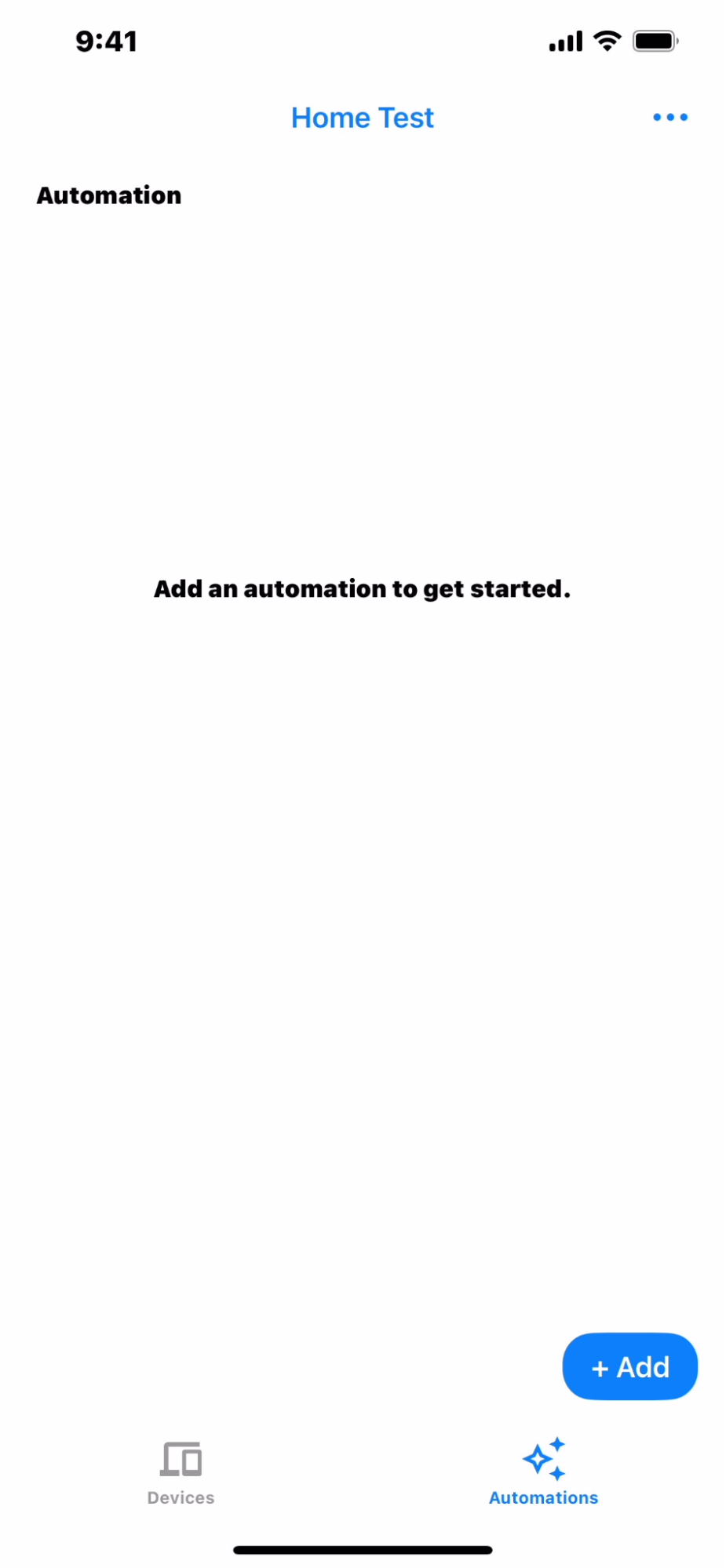
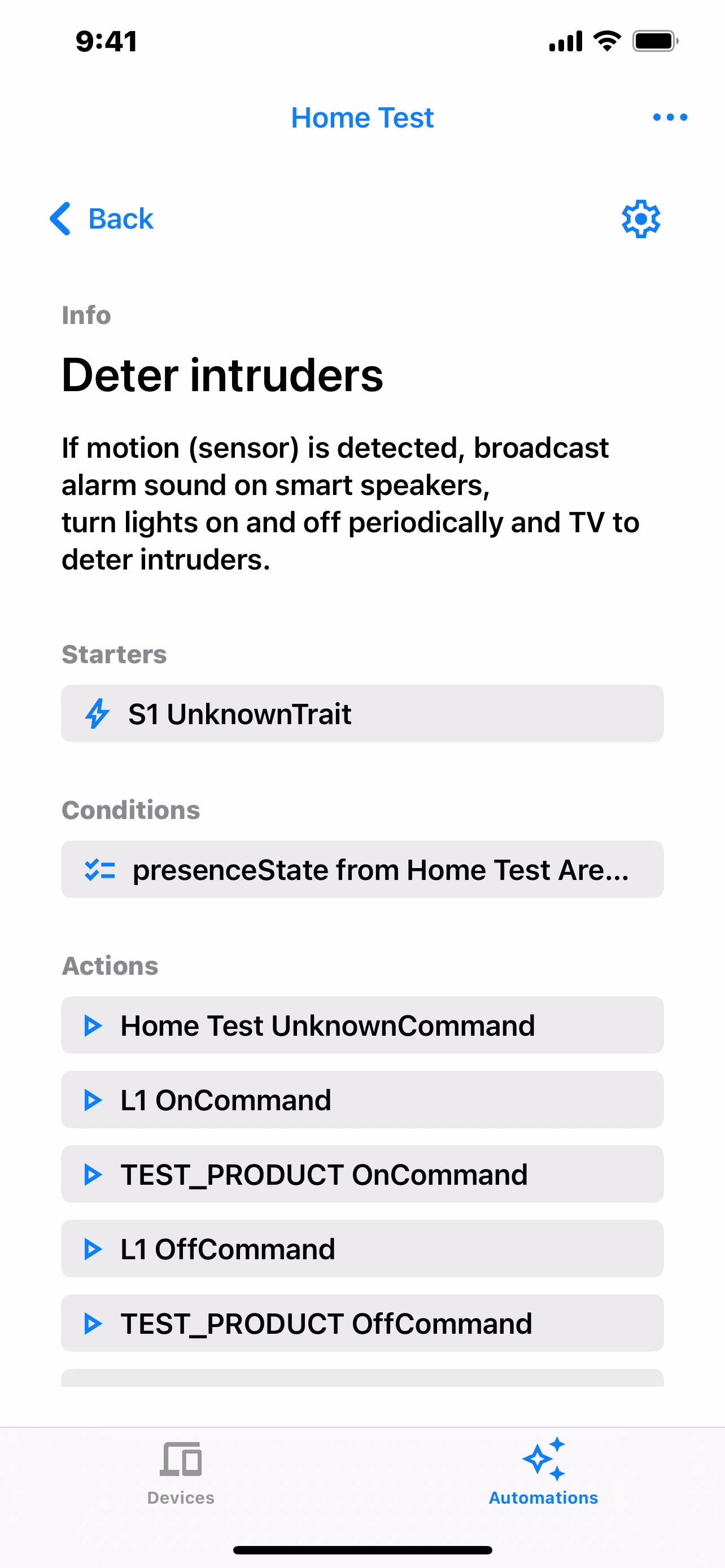
Tạo một quy trình tự động hoá
Để tạo một quy trình tự động hoá mới, hãy nhấn vào nút +Thêm trong chế độ xem danh sách quy trình tự động hoá (Hình 3). Màn hình tiếp theo sẽ cho thấy danh sách các quy trình tự động hoá được đề xuất. Chọn quy trình tự động hoá mà bạn muốn (Hình 5). Nếu không có thông tin nào tự động điền sẵn, thì cấu trúc đó không chứa đủ thiết bị cần thiết cho quy trình tự động hoá. Ví dụ: nếu bạn muốn bật quạt và đèn, thì cấu trúc phải chứa cả thiết bị quạt và đèn, nếu không, các hoạt động tự động sẽ không xuất hiện.
Sau khi chọn chế độ tự động hoá, bạn sẽ thấy Trình kích hoạt, Điều kiện và Hành động (Hình 6). Nhấp vào Lưu để thêm quy trình tự động hoá (Hình 7).
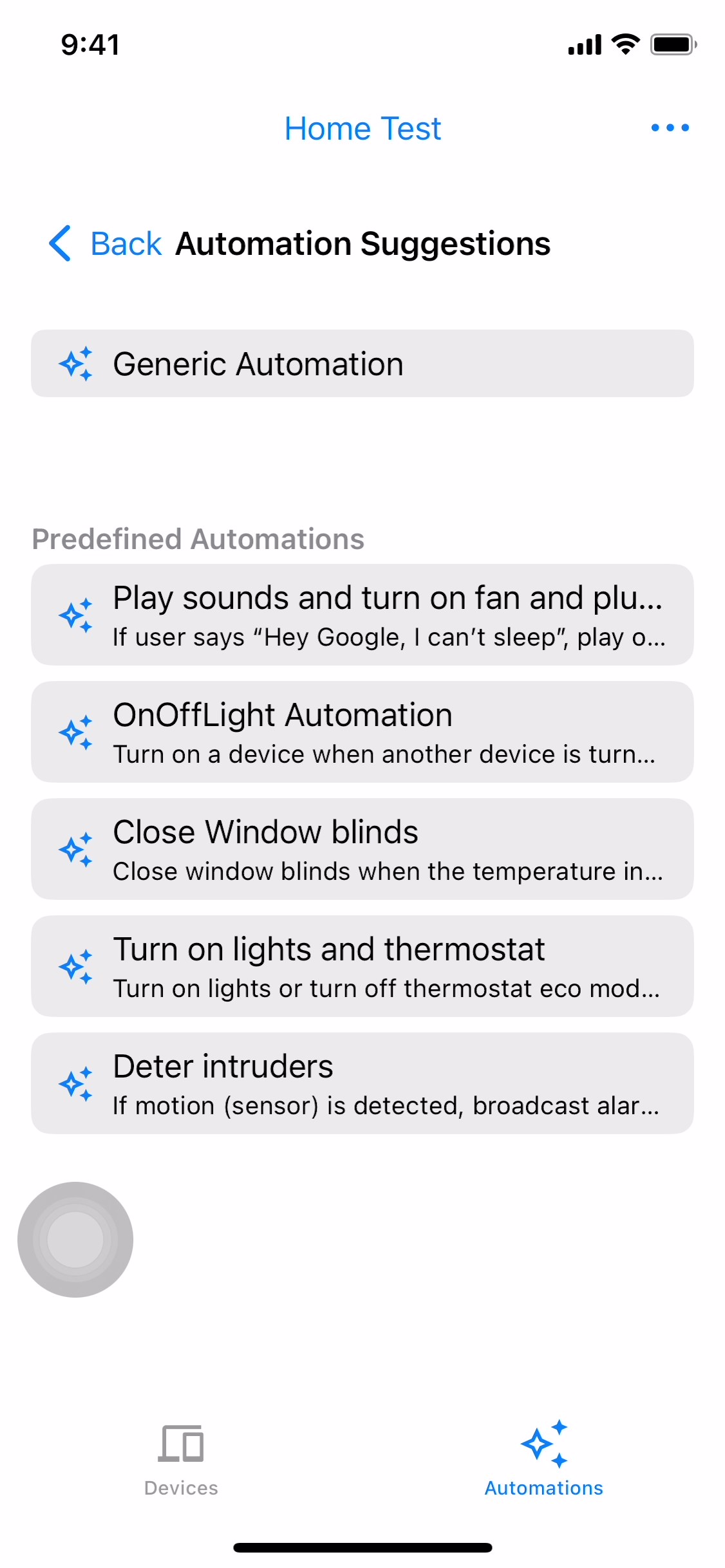
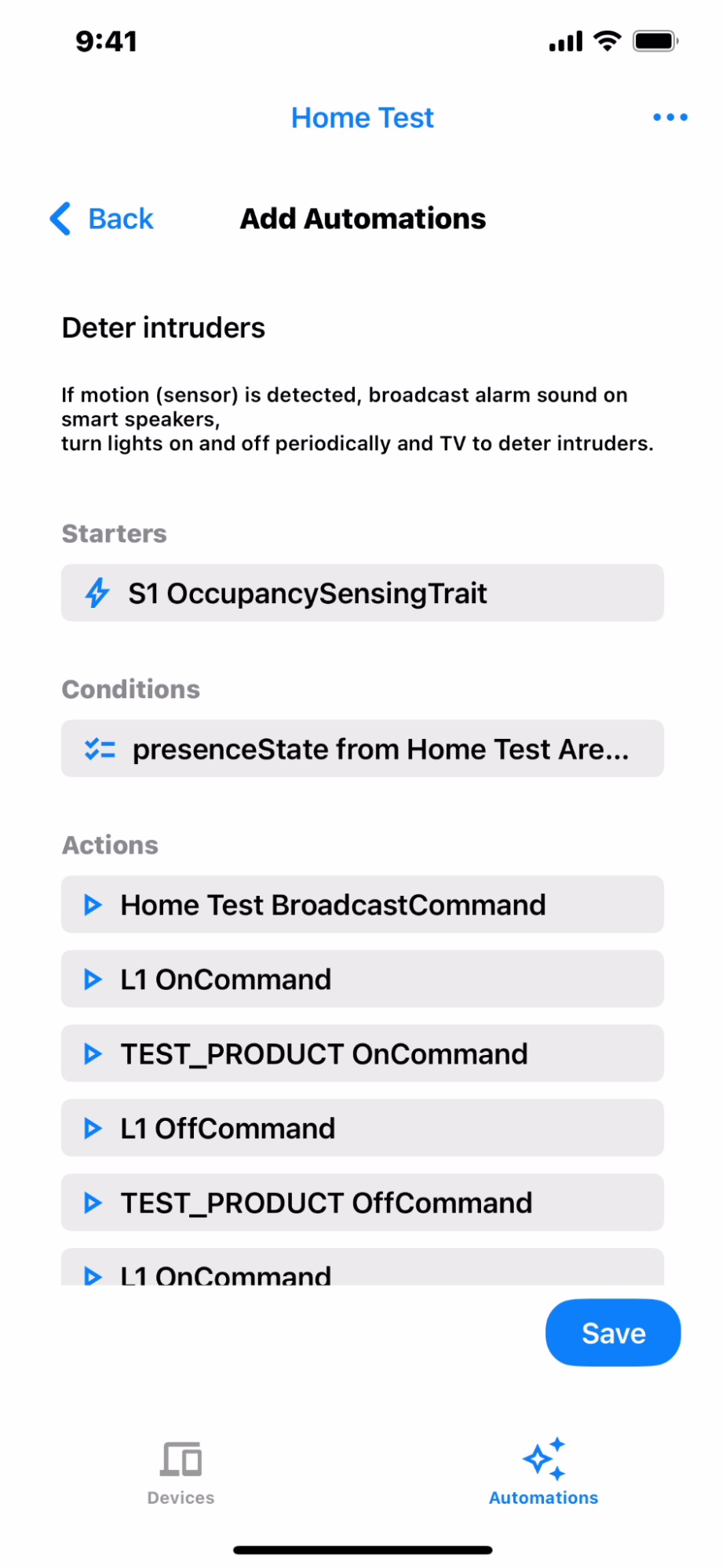
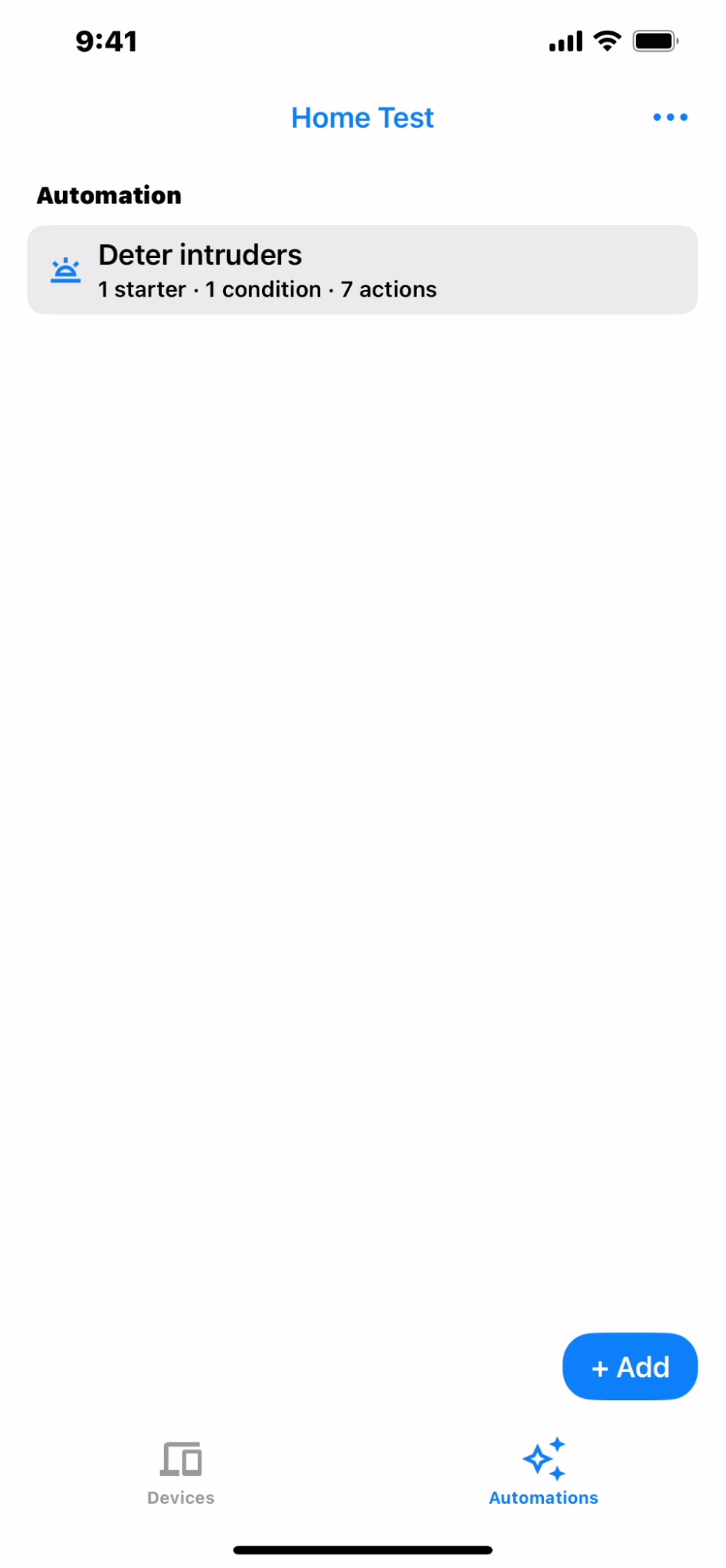
Chỉnh sửa quy trình tự động hoá
Để chỉnh sửa tên và nội dung mô tả của quy trình tự động hoá, trong chế độ xem chi tiết về quy trình tự động hoá (Hình 4), hãy nhấp vào biểu tượng cài đặt rồi nhấp vào Chỉnh sửa tên (Hình 8). Như minh hoạ trong Hình 9, hãy chỉnh sửa tên và nội dung mô tả rồi quay lại sau khi hoàn tất (Hình 8). Để lưu, hãy nhấp vào biểu tượng cài đặt rồi nhấp vào Lưu.
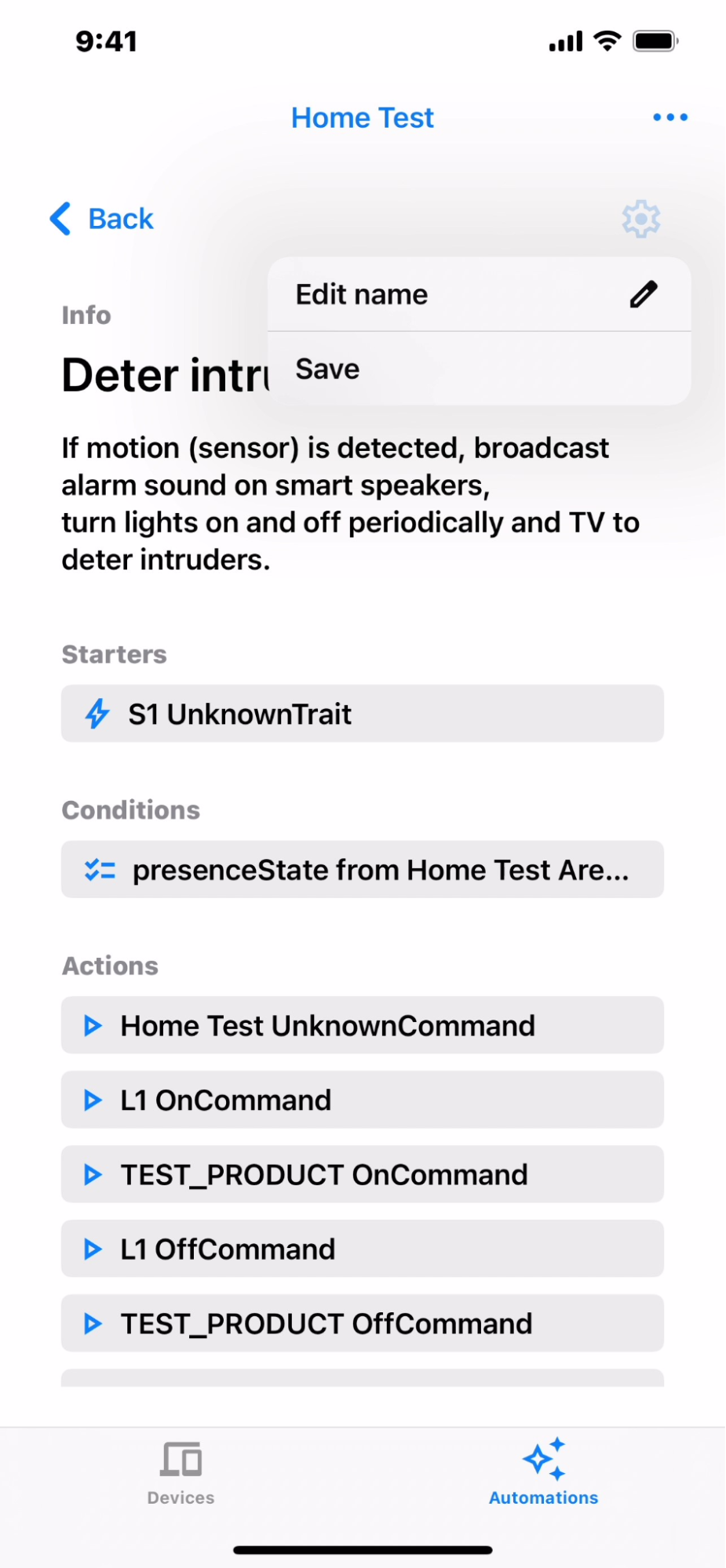
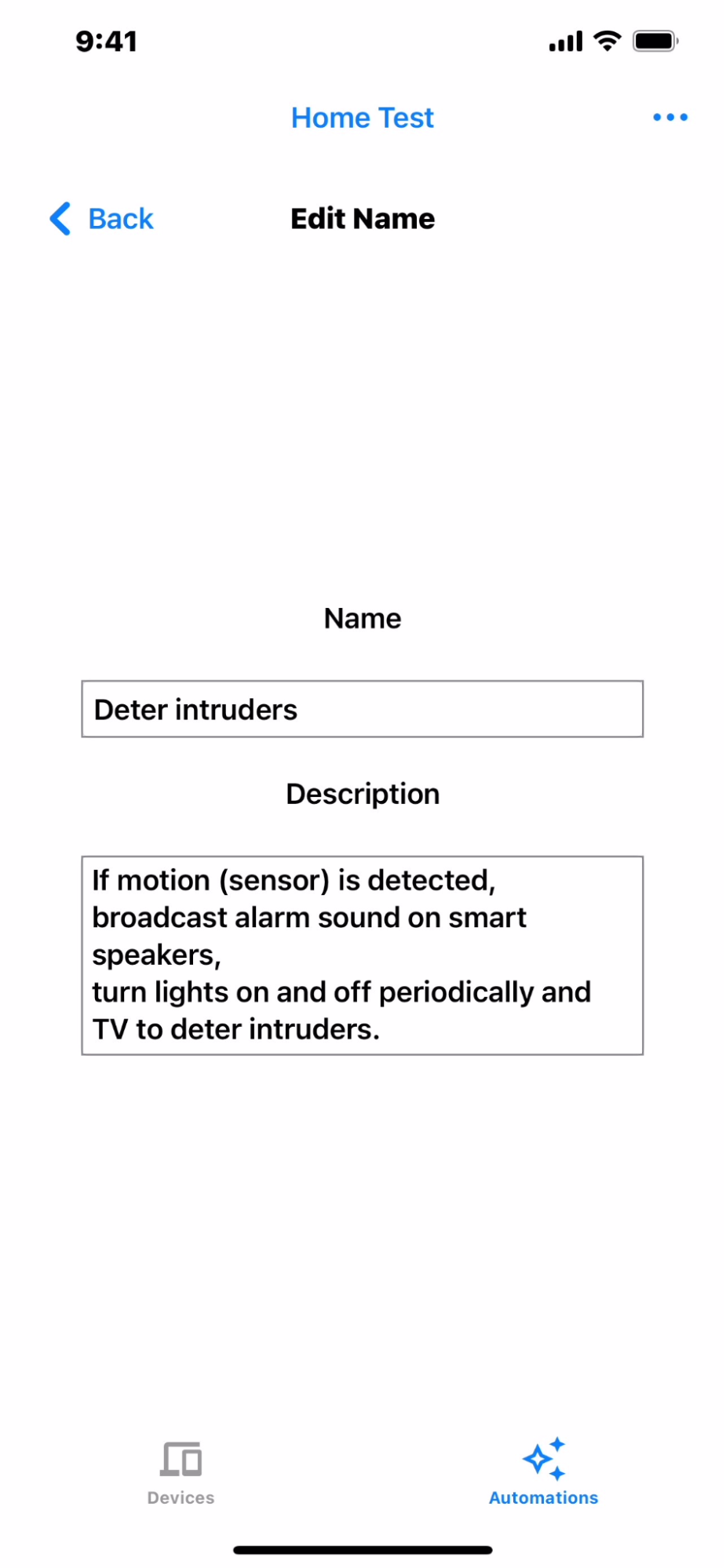
Xoá quy trình tự động hoá
Để xoá một quy trình tự động hoá, hãy chuyển đến phần tổng quan về quy trình tự động hoá (Hình 7). Vuốt sang trái trên chế độ tự động hoá mà bạn muốn xoá rồi nhấp vào biểu tượng xoá (Hình 10).
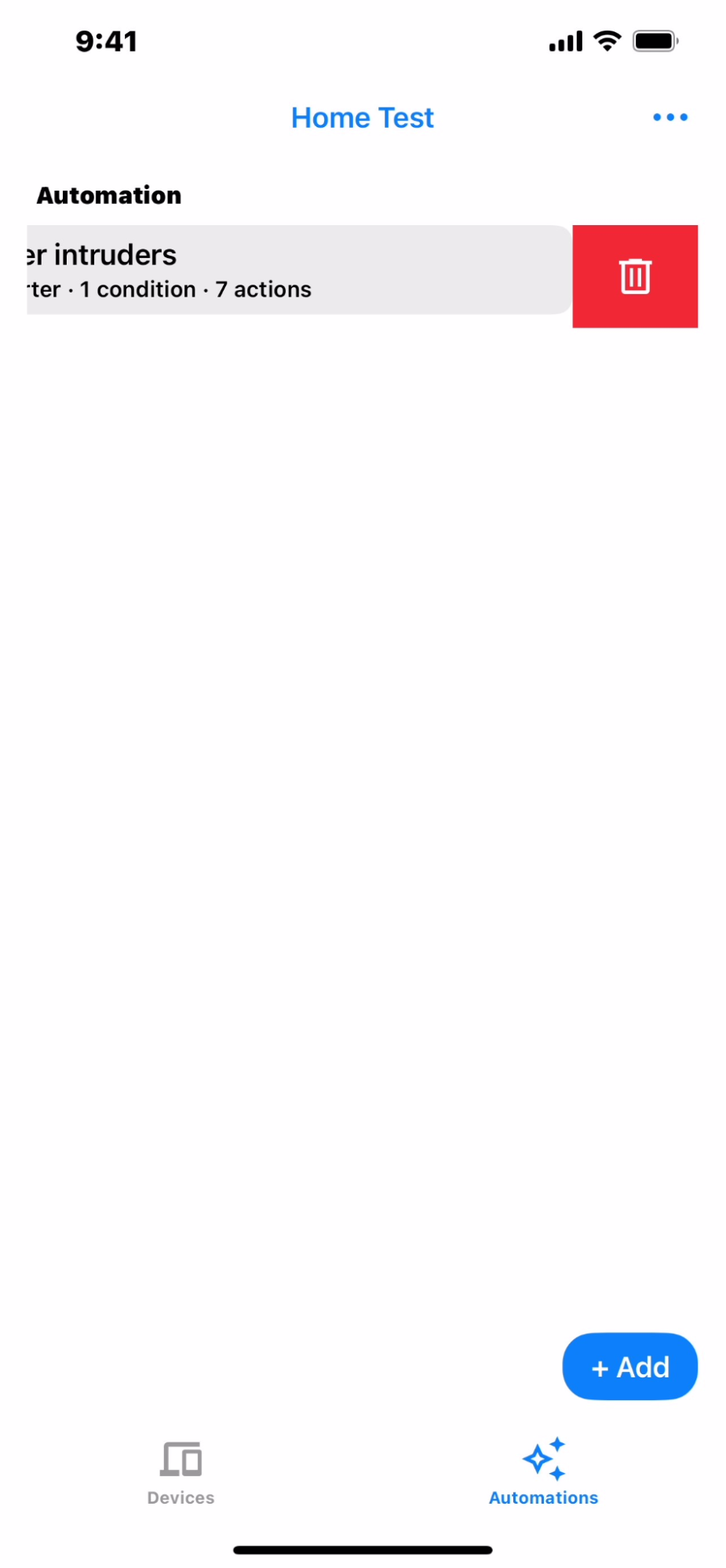
Trình chỉnh sửa tự động hoá chung
Trình chỉnh sửa chung cho phép bạn chọn mọi thiết bị trong cấu trúc để sử dụng trong các trình khởi động và thao tác, với các đặc điểm hỗ trợ làm điều kiện, khi tạo tập lệnh tự động hoá.
Để thêm một quy trình tự động hoá chung, hãy nhấn vào Quy trình tự động hoá chung trên màn hình Đề xuất quy trình tự động hoá (Hình 5).
Trên màn hình tiếp theo, bạn có thể chỉnh sửa tên và nội dung mô tả của quy trình tự động hoá.
Thêm điều kiện khởi động đề xuất
Để thêm một điều kiện khởi động, hãy nhấn vào Thêm điều kiện khởi động (Hình 11). Màn hình đề xuất người bắt đầu hiển thị những người bắt đầu có sẵn trong cấu trúc (Hình 12). Chọn một trong các đề xuất để tiếp tục (Hình 13).
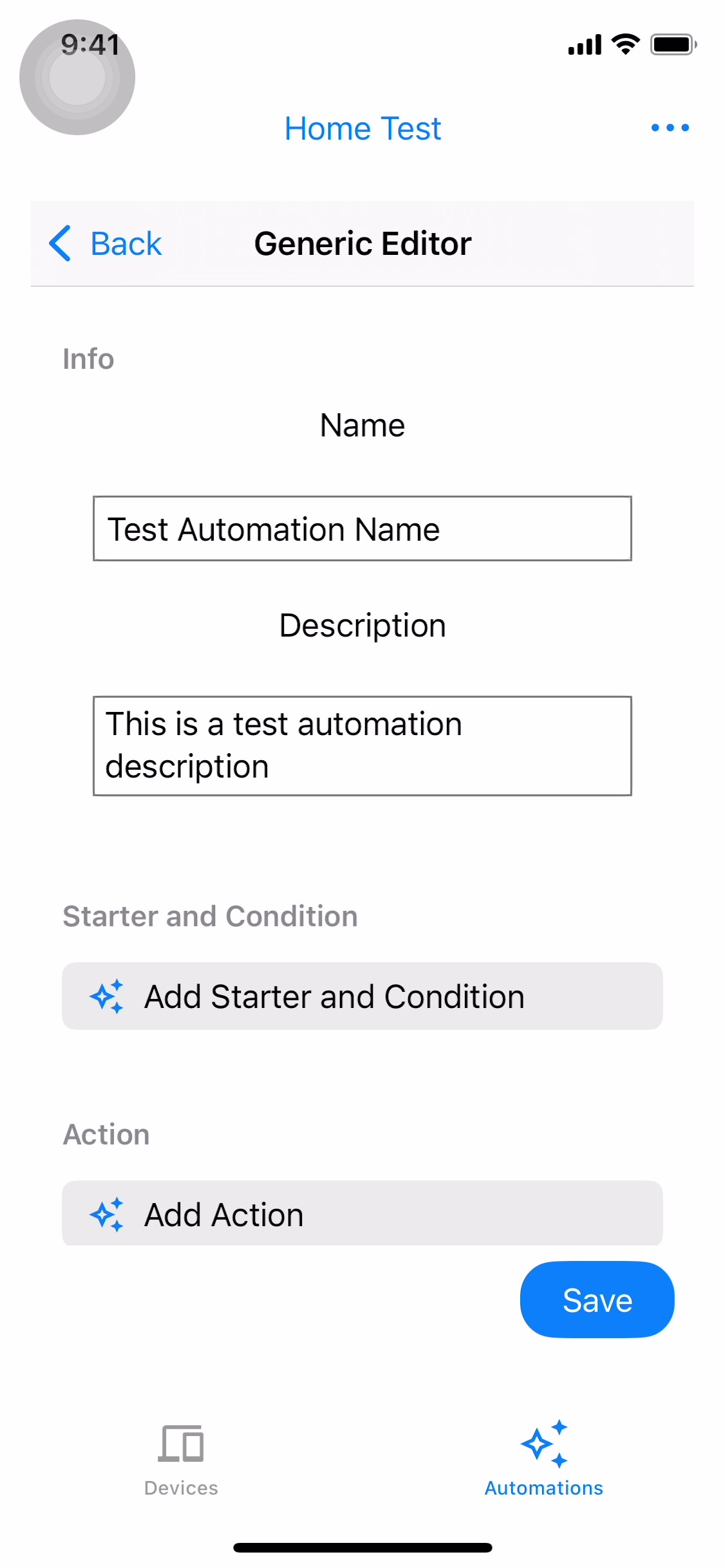
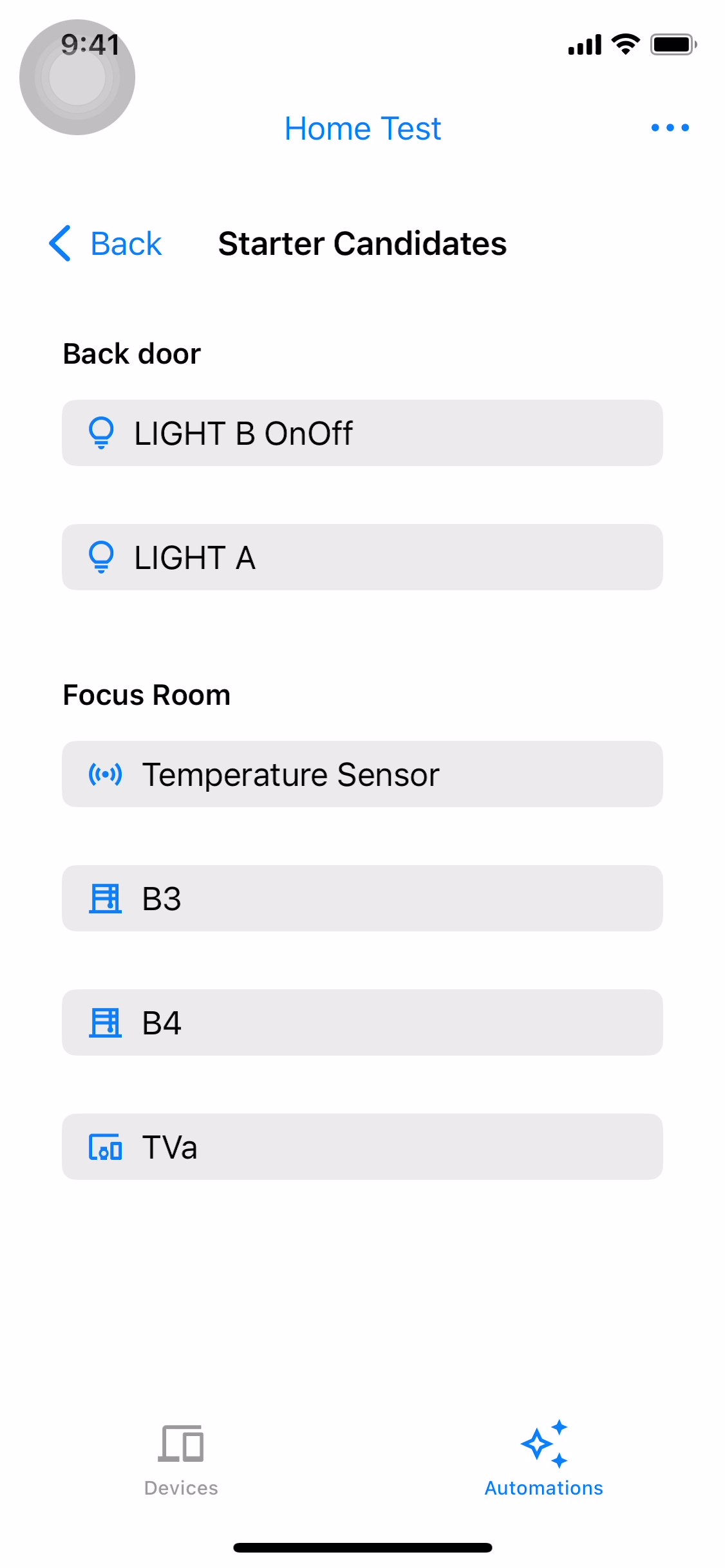
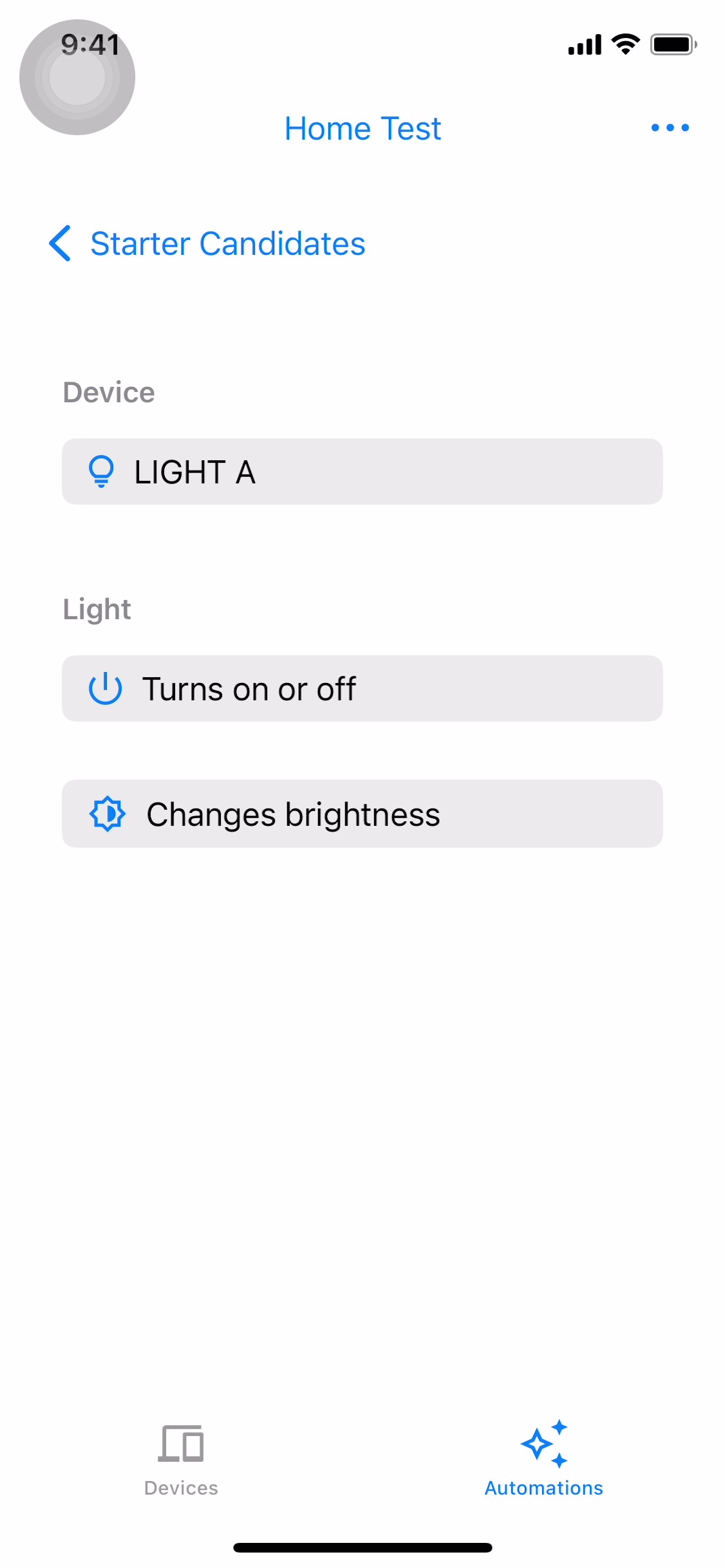
Chọn Bật hoặc tắt hoặc Thay đổi độ sáng (Hình 14 và Hình 15) rồi bật hoặc tắt hoặc thay đổi độ sáng. Sau khi bạn hoàn tất việc định cấu hình, hãy nhấn vào Xong để quay lại màn hình trình chỉnh sửa chung. Bạn sẽ thấy nhân vật khởi đầu đã chọn trên màn hình trình chỉnh sửa chung (Hình 16).
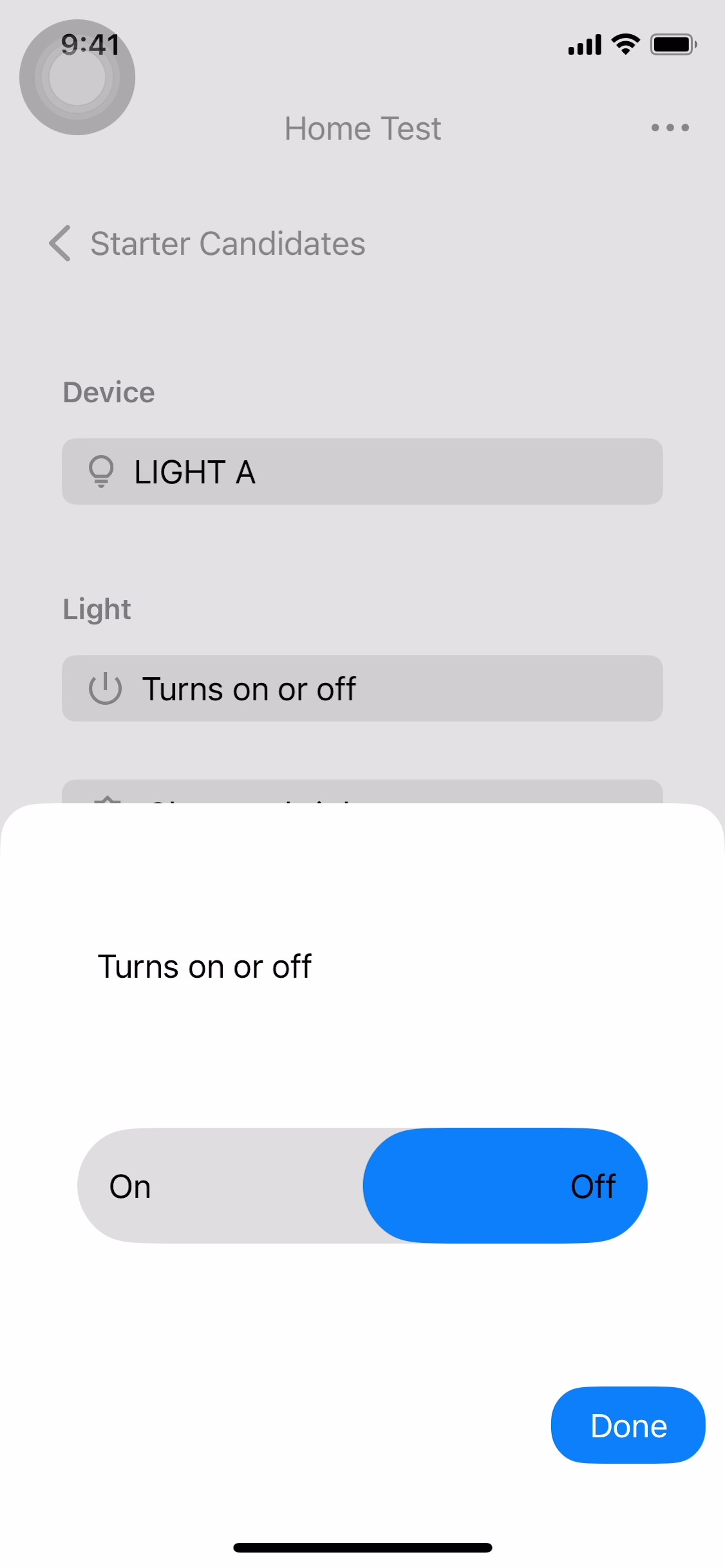
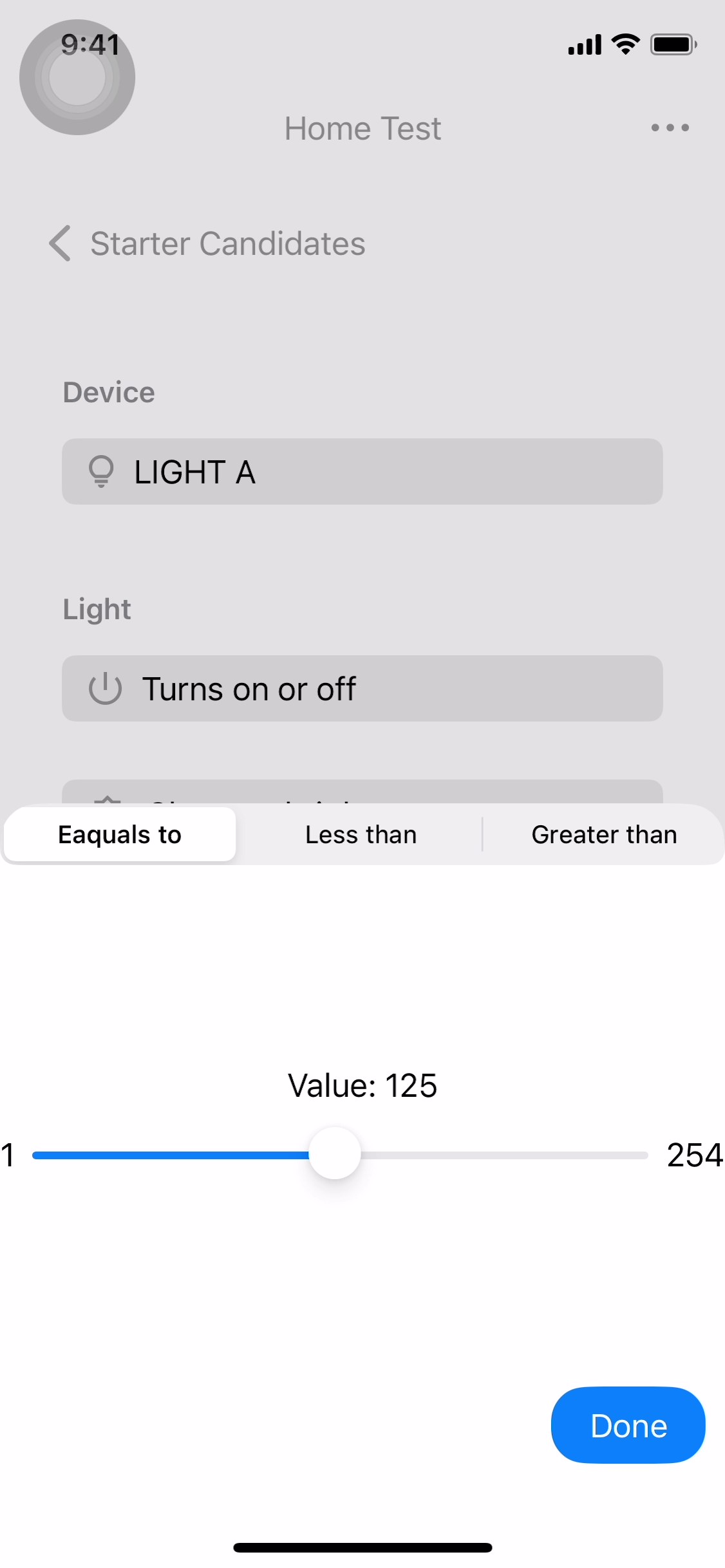
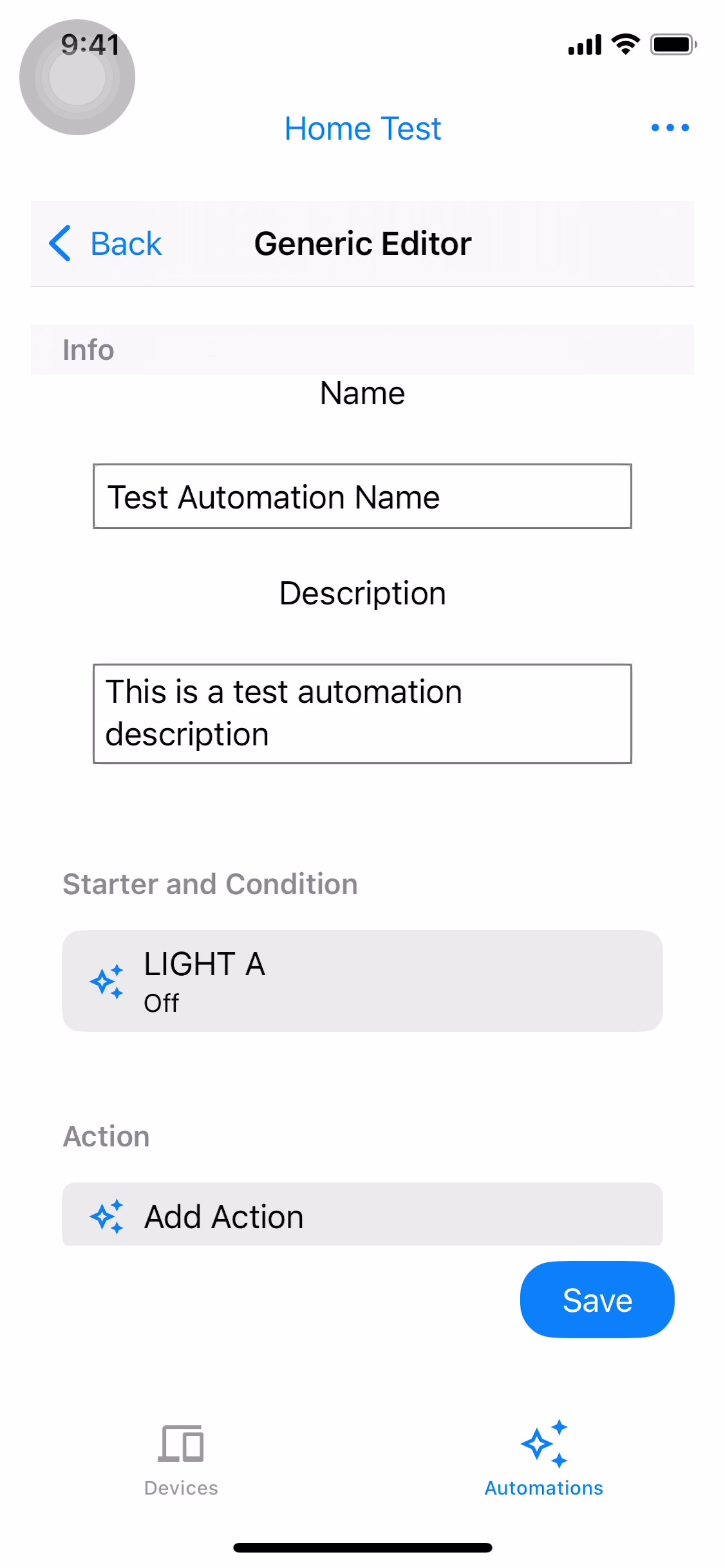
Thêm đề xuất hành động
Để thêm một đề xuất hành động, hãy nhấn vào Thêm hành động (Hình 17). Màn hình Đề xuất hành động hiển thị các đề xuất hành động có sẵn (Hình 18). Chọn một trong các đề xuất hành động để tiếp tục (Hình 19).
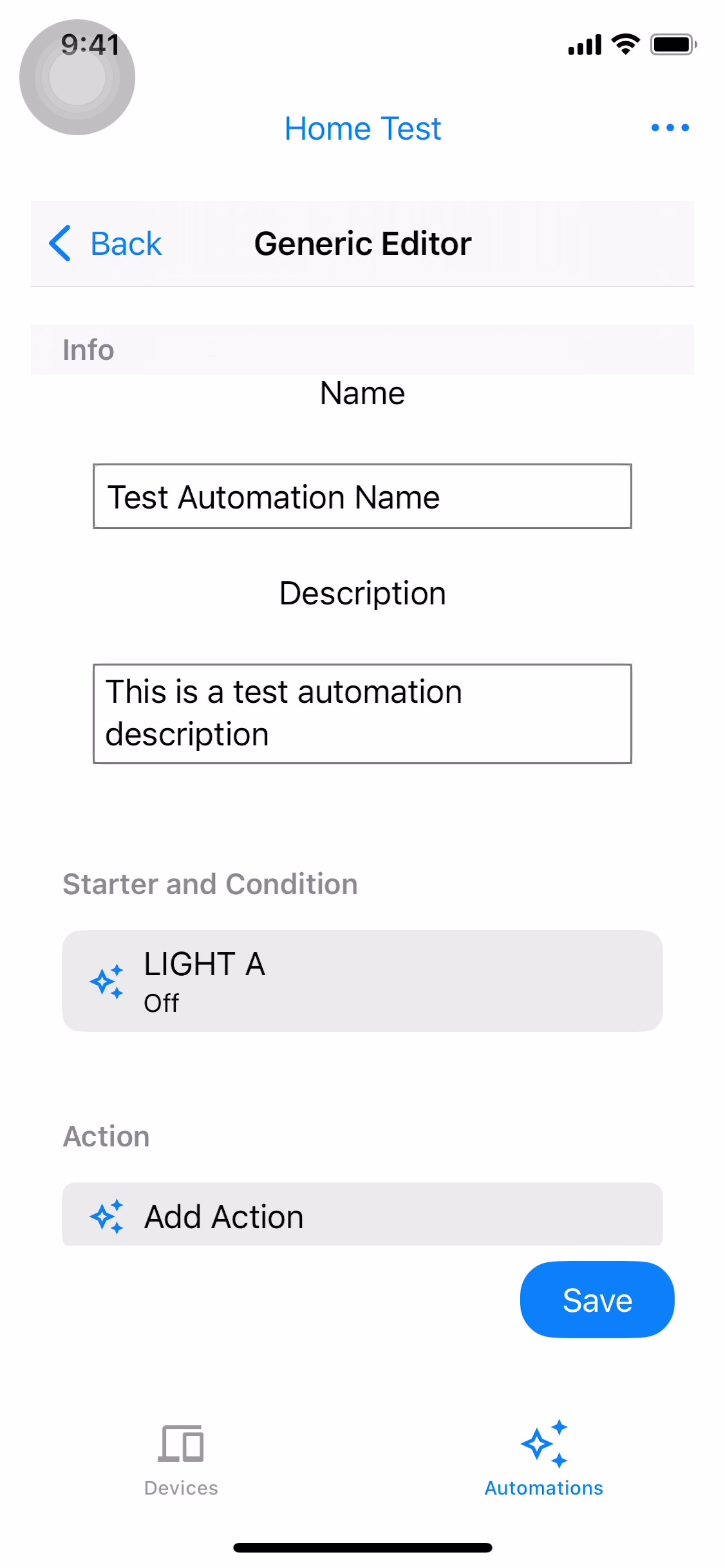
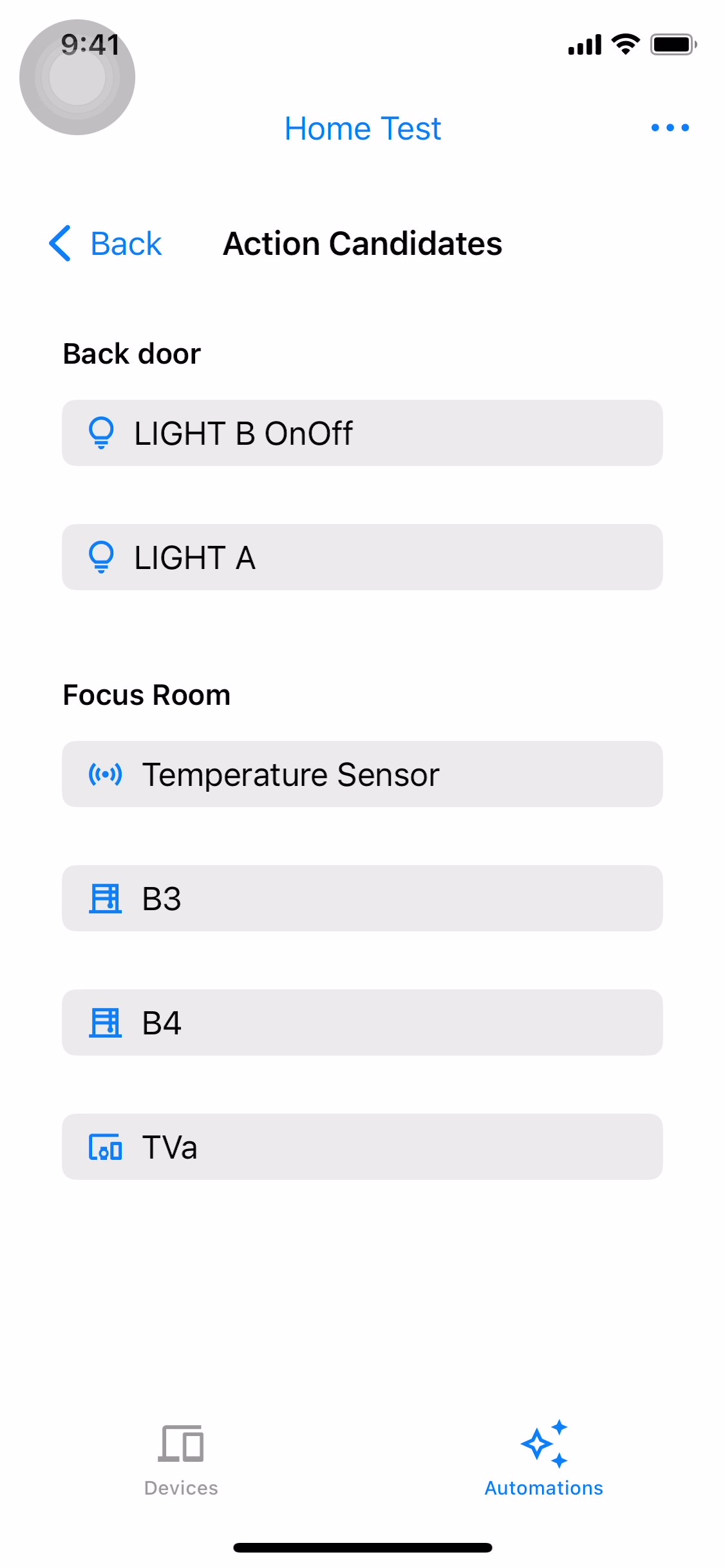
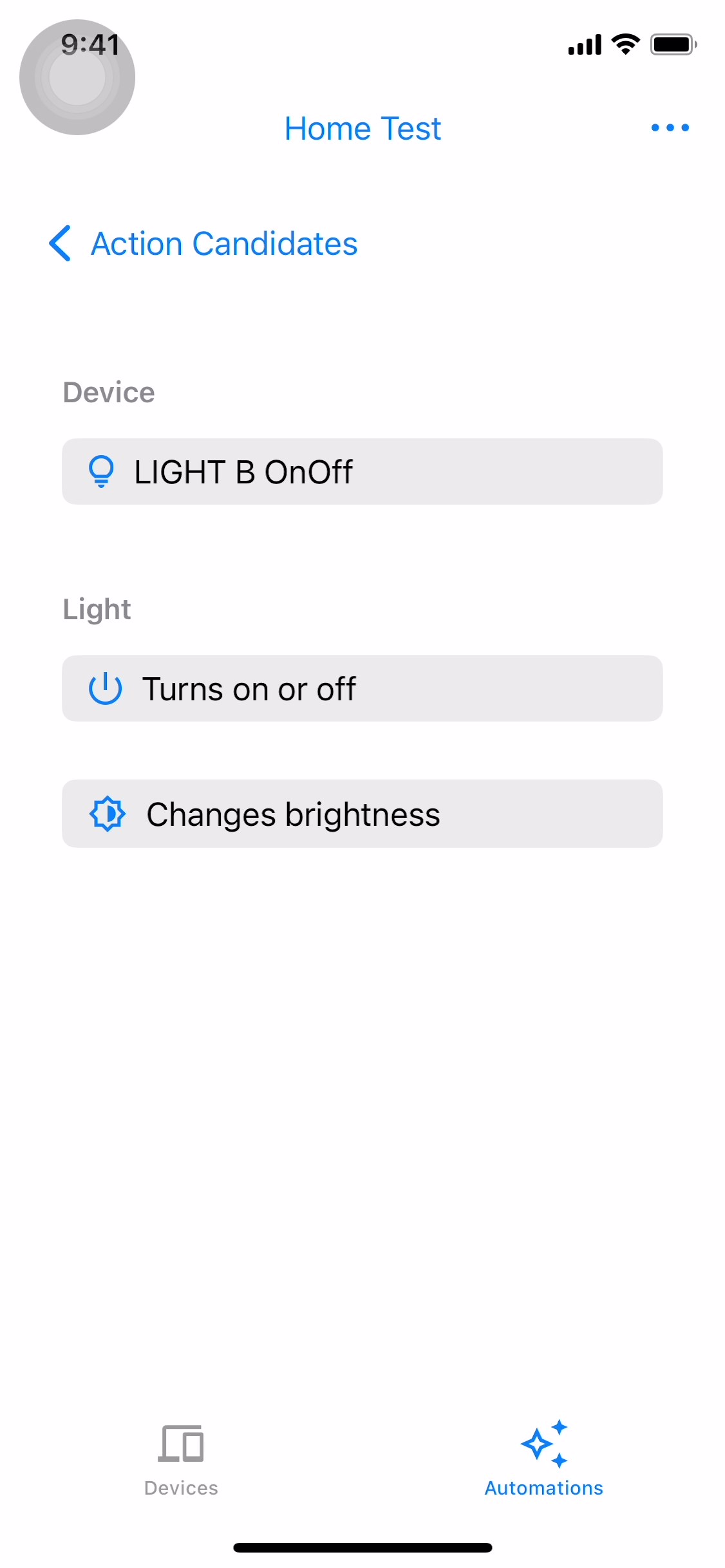
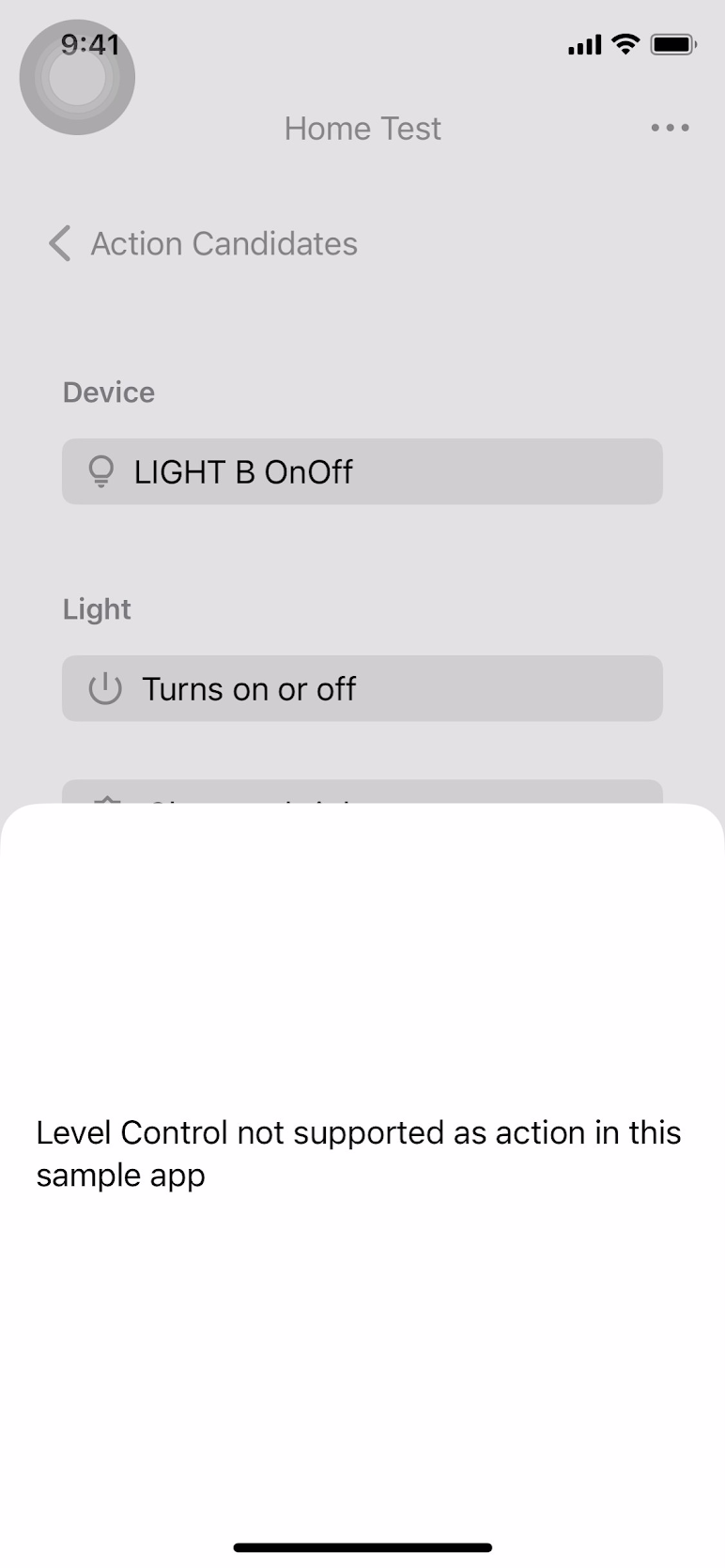
LevelControlTrait không được hỗ trợ cho các thao tácChọn Bật hoặc tắt rồi chọn bật hoặc tắt thiết bị. Nhấn vào Xong để quay lại màn hình trình chỉnh sửa chung (Hình 21). Nhấn vào Lưu để tạo quy trình tự động hoá (Hình 22). Chế độ tự động hoá của bạn sẽ xuất hiện trên thẻ tự động hoá (Hình 23).